Android 汉化及ROM制作.docx
《Android 汉化及ROM制作.docx》由会员分享,可在线阅读,更多相关《Android 汉化及ROM制作.docx(29页珍藏版)》请在冰豆网上搜索。
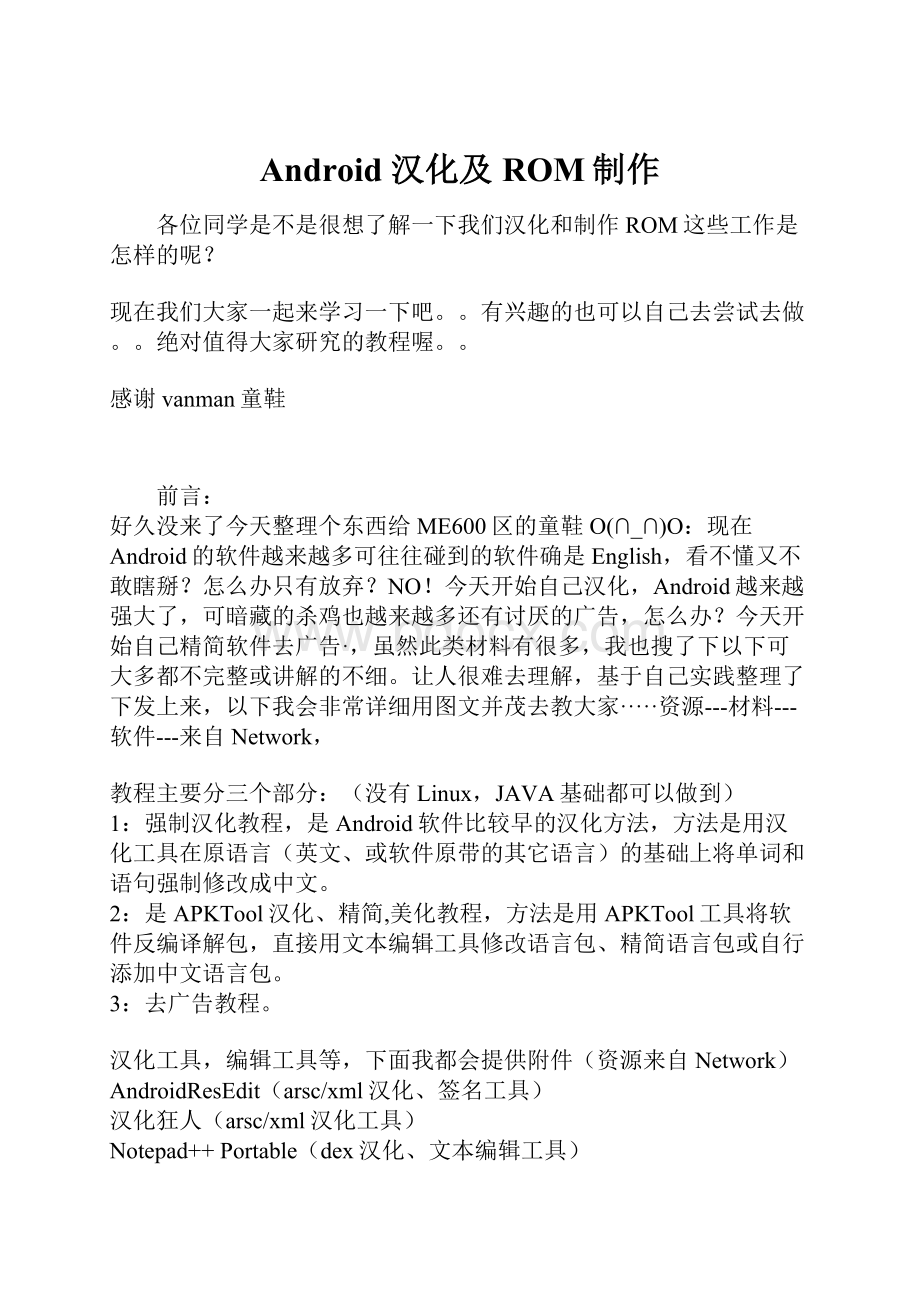
Android汉化及ROM制作
各位同学是不是很想了解一下我们汉化和制作ROM这些工作是怎样的呢?
现在我们大家一起来学习一下吧。
。
有兴趣的也可以自己去尝试去做。
。
绝对值得大家研究的教程喔。
。
感谢vanman童鞋
前言:
好久没来了今天整理个东西给ME600区的童鞋O(∩_∩)O:
现在Android的软件越来越多可往往碰到的软件确是English,看不懂又不敢瞎掰?
怎么办只有放弃?
NO!
今天开始自己汉化,Android越来越强大了,可暗藏的杀鸡也越来越多还有讨厌的广告,怎么办?
今天开始自己精简软件去广告·,虽然此类材料有很多,我也搜了下以下可大多都不完整或讲解的不细。
让人很难去理解,基于自己实践整理了下发上来,以下我会非常详细用图文并茂去教大家·····资源---材料---软件---来自Network,
教程主要分三个部分:
(没有Linux,JAVA基础都可以做到)
1:
强制汉化教程,是Android软件比较早的汉化方法,方法是用汉化工具在原语言(英文、或软件原带的其它语言)的基础上将单词和语句强制修改成中文。
2:
是APKTool汉化、精简,美化教程,方法是用APKTool工具将软件反编译解包,直接用文本编辑工具修改语言包、精简语言包或自行添加中文语言包。
3:
去广告教程。
汉化工具,编辑工具等,下面我都会提供附件(资源来自Network)
AndroidResEdit(arsc/xml汉化、签名工具)
汉化狂人(arsc/xml汉化工具)
Notepad++Portable(dex汉化、文本编辑工具)
APKTool(反编译/编译工具)
smali/baksmali(dex解包/打包工具)
undex(dex解包/打包工具)
android-sdk_r10-windows(Androidde模拟器)
以及本次编辑的Word文档
先从基本认识以下构架开始:
1、先了解下apk安装包的文件结构
我用WinRAR随便打开了个APK,apk安装包文件目录如下图:
APK文件目录解析:
(归纳以下常见的,重要的会用自己的理解去解释)
-META-INF-----------------------------签名文件
-res--------------------------------------资源文件,(图标美化可以从这着手)
-anim
-color
-drawable---------------整个APK图标所在文件夹
-drawable-hdpi---------高分辨
-drawable-land---------中分辨
-drawable-land-hdpi---低分辨
-drawable-mdpi
-drawable-port
-drawable-port-hdpi
-layout-------------------(界面布局xml文件所在文件夹,界面美化可从这里着手)
-layout-land
-layout-port
-menu----------------------(一些菜单文件所在目录)
-raw------------------------(存放帮助类文档或其他资源的文件夹,如help.html;clock.zip)
-xml---------------------(其他一些xml文件所在目录)
-AndroidManifest.xml------------是每个应用都必须定义和包含的,它描述了应用的名字、版本、权限、引用的库文件等等信息,这里面基本是没有要汉化的,但是极个别软件的软件名,或是个别单词会存在于这个主XML中!
-classes.dex-----------------------是java源码编译后生成的java字节码文件,通俗点就是整个软件的代码文件
-resources.arsc-------------------是编译后的二进制资源文件,是主要的资源文件,汉化时首先要看这个文件,最先汉化的也是这个文件!
解析下:
- 多数情况都要汉化的是resources.arsc、classes.dex和res文件夹里的***.xml文件。
-META-INF文件夹里面存放的是证书文件,软件修改后需要将里面的证书文件删除(***.RSA、***.SF、***.MF三个文件)再重新签名,否则软件无法安装。
-res文件夹里存放的大部分是软件所需的资源及布局文件(drawable存放资源、layout、xml存放布局文件***.xml),部分需要汉化的单词、语句会在这些***.xml文件里。
美化源头基本上基于这里
另外,一些需要汉化的***.png图片文件、***.html文件、***.txt文件可能会在assets文件夹或res/raw文件夹内。
图片文件需要用Photoshop修改,html、txt文件可以直接用Notepad++Portable文本编辑工具修改(不建议用系统自带的记事本,这东西杀伤无数...)。
2、打包/解包
apk安装包其实就是zip格式的压缩包,只是文件扩展名改成了apk而已,所以可以直接用解/压缩软件WinRAR打开,若你的系统没有关联apk文件,请先安装WinRAR,打开WinRAR——选项——设置——综合,在“用户自定义压缩文件扩展名”处填上apk,点“确定”保存即可。
之后就可以直接双击以WinRAR打开apk安装包文件。
汉化软件的时候,不需要把整个apk安装包解包,对于需要汉化的文件,如resources.arsc、classes.dex等文件,直接用鼠标拖出来,汉完后再拖进apk安装包后重新签名就行了(签名问题下面会讲到)。
3、签名
Android的软件也需要签名,下载个签名工具就可以签名了。
这里讲到的签名,是针对软件安装包被修改过的情况(如汉化需要修改安装包内的文件,原来的签名文件就不能用了,所以要重新签名软件才能正常安装。
),正常情况下不需要签名。
现在Android可用的签名工具很多,想方便点的话可以用汉化浪子出品的AndroidResEdit,这个软件自带签名包(工具在帖子附件有提供)。
签名方法很简单,删除原证书文件后(META-INF 文件夹内的***.RSA、***.SF、***.MF三个文件),打开AndroidResEdit——签名——签名apk文件,选择需要签名的apk安装包后点击“立即签名”即可。
4、安装Java
这个是最基本的,,汉化相关的软件都需要用到Java,必须要安装,否则汉化过程中出现各种奇奇怪怪的问题不要问我。
(电脑买来处基本都有吧,如果没有自行安装个)安装地址:
一、强制汉化
- 强制汉化是Android软件比较早的汉化方法,主要是用汉化工具在原语言(英文、或软件原带的其它语言)的基础上将单词和语句强制修改成中文。
好处是操作方便,通俗易懂,上手快,汉化速度比较快,比较适合刚接触汉化的人。
缺点就是汉化的文字长度受字符限制,中文文字字符量不能超过原文的字符量(对翻译用词的准确性有一定影响),强制汉成中文后软件运行可能会不稳定(不过这种情况也比较少)。
- 通常需要汉化的文件有resources.arsc、classes.dex、***.xml这三种类型的文件,其它类型的文件稍后单独列出来讲解。
1、下面以软件“LauncherPro”为例,讲解resources.arsc的汉化过程:
①用WinRAR打开LauncherPro的apk安装包,将resources.arsc文件拖出来,用汉化狂人打开。
注:
resources.arsc用汉化狂人、AndroidResEdit都可以汉化(两者均为汉化浪子出品),不过汉化狂人有搜索功能,支持保存字典,比起AndroidResEdit来要方便很多,建议用汉化狂人汉化。
另外,汉化狂人在完成汉化保存好文件后,再次修改文件时字符量会限制为当前的中文字符量,例如把Save这个单词汉化成了“保存”,把resources.arsc文件保存后,想要将“保存”修改为“另存为”是不行的,这时字符量已经限制为了2个字符。
这时就可以用AndroidResEdit来修改,不过字符量限制仍然为原英文单词Save的4个字符限制。
②打开resources.arsc文件后,可以通过搜索栏搜索要汉化的单词、语句。
双击要汉化的单词、语句即可在弹出的对话框中填写中文,完成后点击“OK”即可。
如图:
需要注意的事项:
- 有路径的不需要汉,如图:
- 类似单词间没有空格、单词间有_等没有实际语义的不用汉,如图:
类似不用汉的部分很容易就能辨认出来,这个需要积累一段时间,对这些节点有一定的了解后,很自然地就能判断出来。
③将所有需要汉化的单词、语句汉化完成后,点击文件——保存汉化文件即可,如图:
对于经常更新的软件,为了节省每次汉化的时间,在第一汉化后,我们可以利用汉化狂人保存字典,打开汉化——字典汉化—— 导出字典,如图:
等软件更新后,再汉化时,直接打开汉化——字典汉化——导入字典,导入之前保存的字典即可,汉化狂人会自动帮你汉化,若软件有更新新的选项,新的单词、语句则需要自己动手查找,总体来说节省了相当多的时间。
- 完成resources.arsc的汉化并保存后,可以先把resources.arsc放一边了,下面进行***.xml文件汉化。
2、***.xml文件汉化
-***.xml文件汉化其实和resources.arsc文件汉化方法一样,这里不做过多阐述,详见上面的resources.arsc文件汉化过程讲解。
下面说明一些要注意的地方。
Tips:
①***.xml文件基本都在res目录里(RES上面异界解析过了,这里略过·)
-res
-anim
-color
-drawable
-drawable-hdpi
-drawable-land
-drawable-land-hdpi
-drawable-mdpi
-drawable-port
-drawable-port-hdpi
-layout
-layout-land
-layout-port
-xml
为了方便汉化,可以把res整个文件夹从apk安装包中解压出来,再逐个打开res文件夹里的***.xml文件,查找需要汉化的单词,语句。
②大多数情况下,需要汉化的单词、语句都在res\layout以及res\xml目录中的***.xml文件里。
③完成汉化保存***.xml文件后,将整个res文件夹拖回apk安装包中即可。
3、classes.dex文件汉化
* 完成resources.arsc文件和***.xml文件的汉化后,可以先将这些文件拖回apk安装包中,签名,传到手机安装,看看还有没有单词和语句漏汉,若有的话,且在resources.arsc文件和***.xml文件中找不到,那么这些单词和语句基本就在classes.dex文件里,此时需要对classes.dex进行汉化。
- 汉化classes.dex文件,首先需要将classes.dex文件解包,这时需要用到解包工具smali/baksmali(帖子附件有提供),下载解包工具附件,解压,里面分别有WinXP和Win7对应的版本,按自己使用的系统选择。
解压后,将Xtemp文件夹复制到D盘根目录。
- 准备好解包工具后,将classes.dex文件从apk安装包里拖出来,放到刚刚的Xtemp文件夹内,若是WinXP用户,用鼠标将classes.dex文件拖到undex.bat文件上,会弹出CMD命令窗口自动解包classes.dex文件,完成会提醒按任意键关闭窗口;若是Win7用户,双击dex.bat文件,按提示操作即可。
解包成功后,Xtemp文件夹内会多出classes文件夹。
- 要对解包出的classes文件夹里的文件进行汉化的话,需要用到文本编辑工具Notepad++Portable(帖子附件有提供),下载附件,解压,运行Notepad++Portable文件夹内的Notepad++Portable.exe,打开Notepad++Portable.exe程序。
(若软件打开后为英文,打开——Settings——Preferences,在Loclization处选择中文即可。
)
* 下面开始讲解classes.dex文件的汉化:
①先确定需要汉化的单词,以LauncherPro为例,软件中有“Pleasewait...”在classes.dex文件中。
在Notepad++Portable中按Ctrl+Shift+F键调出文件查找窗口,在“查找目标”处输入要搜索的“Pleasewait...”,将“目录”定位至Xtemp文件夹的classes目录(就是刚刚解包出来的classes文件夹),点击 “全部查找”,如图:
搜索结果:
②双击搜索结果中的黄颜色区域,即可跳转至该单词、语句的字段,进行修改,如图:
- 修改完成后,点击“保存”图标保存,如图:
* 以此类推,所有需要汉化的单词、语句都可以通过“文件查找”搜索到。
汉化完成并保存后,就可以重新打包classes.dex文件了。
③重新打包classes.dex文件。
若是WinXP用户,右键Xtemp文件夹内的redex.bat文件,选择打开,之后会弹出CMD命令窗口自动重新打包,如图:
完成后按任意键退出窗口即可,此时Xtemp文件夹内多出了out.dex文件,这是重新打包后的classes.dex文件,将其文件名重命名为classes.dex,再拖进apk安装内,签名后就可以安装了。
Tips:
- 若对软件的汉化熟悉后,用“文件查找”搜索要汉的单词、语句时,可以直接输入“const-string”,因为基本上这些单词、语句都在const-string后面,如图:
对于刚刚接触汉化的人,dex汉化这部分最好先在汉完arsc和xml文件后,把软件装上去查找没有汉完的单词、语句,然后再到dex里查找汉化,软件上没有的单词,就不要多汉,不然出问题了很难查找,dex重新打包后,那些中文是搜不出来的,所以很难修改。
切记,宁可少汉,也不要多汉,即使少汉了,日后还可以补汉上去。
* 传统的汉化方法大致就这样,难度并不大,万事都是熟能生巧。
4、其它文件类型汉化
- 除了resources.arsc、***.xml、classes.dex这三中常见的文件类型需要汉化外,有些软件还有另外一些文件需要汉化,例如txt、html、png等文件。
* 下面对这类文件的汉化作下讲解:
①txt汉化,txt之类的文本文件可以直接用Notepad++Portable打开,难度不大,将里面的内容修改成中文后保存即可。
这类文件大部分用作显示关于信息、帮助信息等,所以基本上都是一些整句句子。
另外,若保存后在手机上这些内容显示乱码的话,可以尝试将文件格式更改为UTF-8格式(在Notepad++Portable中打开格式——转为UTF-8编码格式)。
②html文件的汉化也和txt文件类似,可以用Notepad++Portable汉化,完成后保存即可,需要注意的格式问题也和txt文件一样。
另外要注意的是这类文件里面有代码,熟悉汉化后对这些代码自会有相应的了解,例如red"align="center">,表示这段代码后的文字内容以红色、居中显示。
③png图片文件通常都是用Photoshop来修改的,部分软件是通过调用图片来达到显示选项的目的,而单词又在图片上,所以需要通Photoshop将图片上的单词修改成中文,保存后再拖回apk安装包中替换原文件即可。
这个只需要Photoshop上的一些最基本的操作,难度并不大,就不作过多阐述了。
二、APKTool汉化,精简
- 自从有了APKTool后,Android的软件汉化就迎来了一次**。
通过APKTool,不仅可以对软件进行汉化,还可以精简软件语言、去除广告(后面会讲到)。
相较于传统的强制汉化方法更有灵活性。
*APKTool汉化有点如下:
- 反编译软件安装包,直接修改语言包或添加语言包,大大减少软件汉化后出问题的几率
- 可精简无用的语言
- 可用来去除广告
1、下面讲解下APKTool汉化的基本知识
* 解包/打包
- 先下载APKtool工具包(帖子附件有提供),解压,将APKToolv1.3.2文件夹放至D盘根目录。
- 将需要反编译的apk安装包放至APKToolv1.3.2文件夹内(以LauncherPro为例,文件名为LauncherPro.apk )
- 打开CMD命令行窗口(开始——运行,输入cmd,确认),如图:
- 在命令窗口中输入命令,定位至APKToolv1.3.2文件夹,如图:
- 输入命令反编译apk 安装包,如图(红色方框部分为反编译命令):
* 命令说明:
apktooldLauncherPro.apklauncherpro
-apktoold为反编译命令,其中d代表decode
-LauncherPro.apk为被反编译的apk安装包的文件名(可以自己定义)
-launcherpro为存放反编译后的文件的文件夹(可以自己定义)
2、下面开始讲解APKTool的汉化方法:
①添加、汉化语言包
- 反编译完成后,进入launcherpro文件夹(在D:
\APKToolv1.3.2路径下)
多数情况我们只需要修改launcherpro\res目录下的文件
- 在res文件夹中,我们可以看到有很多values-***的文件夹,这就是语言包。
-values是英文语言包,values-zh是中国地区语言包(包含港澳台及内地),values-zh-rCN是中文简体语言包(只包含内地),values-zh-rTW是中文繁体语言包(港澳台)。
除此以外,其它地区的语言包都是精简的对象,可以不过多了解。
- 在values文件夹里,通常有arrays.xml、strings.xml等语言文件,要汉化这些文件,可以用Notepad++Portable打开,如图:
- 我们只需要将>*****间的*****内容改成中文就行了。
* 若要汉的软件没有中文语言包,可以自己在res目录下新建values-zh-rCN和values-zh-rTW文件夹,再把values文件夹内的原arrays.xml、strings.xml语言文件复制到values-zh-rCN和values-zh-rTW文件夹,然偶将语言文件内的单词、语句修改成中文并保存即可。
②汉化解析
- 了解清楚语言包的问题后,大家也就会明白,APKTool的操作步骤其实也很简单,反编译——修改或添加语言包——重新打包而已,但费时的就是在修改、添加语言包这一块,比传统的汉化方法要更费时间,但所带来的好处是传统汉化方法无法相比的。
- 另外,除了res文件夹内有语言包需要汉化外,在res文件夹内的layout和xml文件夹内也会有文件需要汉化,同样是用Notepad++Portable打开,这些文件里面都是代码语句,需要通过搜索功能找到需要汉化的单词来汉化,所以这里建议大家先把原版的软件装上去,再对照单词,边搜索,边汉化。
③重新编译打包
- 用Notepad++Portable修改、添加好语言包后,就可以重新编译打包了。
- 方法如图下:
在刚才的命令窗口输入如下命令,如图:
* 命令说明:
apktoolblauncherpro
-apktoolb为重新编译命令
-launcherpro为需要编译的目录(就是存放刚刚反编译后的文件的文件夹,名称可以自定义)
- 重新编译完成后,launcherpro文件夹内会新增一个dist文件夹,里面的LauncherPro.apk文件就是重新编译好的apk安装包,签名后即可安装。
*APKTool的汉化流程大致就这样,还是那句话,熟能生巧,多多练习。
下面是其它说明。
3、其它
- 精简语言,这个很简单,只需要将res目录内非values、values-zh-rCN、values-zh-rTW的其它values-***语言包文件夹删除即可。
4、注意事项
- 部分情况下,在精简语言后,重新编译打包时,命令窗口会提示public******错误,这是由于values语言包文件夹下的public.xml文件给非values、values-zh-rCN、values-zh-rTW的其它values-***语言包文件里的语言文件定义了字段,但这些语言包都被精简了,定义不了,所以会出错。
解决方法有两个:
* 一是按照命令窗口中的提示(有提示public.xml文件的具体哪一行的值没有定义),到相应的语言包里找到那行未定义的代码,复制到values-zh-rCN、values-zh-rTW语言包文件夹内的strings.xml语言文件中。
* 二是按照命令窗口中的提示(有提示public.xml文件的具体哪一行的值没有定义),直接到values语言包文件夹下的public.xml文件中删除没有定义的那几行代码。
三、去广告
- 先了解下软件的广告原理
一个软件若要显示广告,需要先导入SDK,并在AndroidManifest.xml中注册。
res\layout目录内的xml文件就包含有广告界面的配置代码,修改这些代码就可以去除广告界面。
另外还要屏蔽广告下载源,不然只是单单不显示广告界面而已,软件还会下载广告所需的数据,耗费流量。
目前Android的广告供应商有两个,一个是Admob,一个是Google Ads,前者已被后者收购,但两者SDK依然独立。
- 广告代码
Admob的广告代码为:
android:
id=”@+id/ad”
android:
layout_width=”fill_parent”
android:
layout_height=”wrap_content”/>
GoogleAds的广告代码为:
android:
id=”@+id/adview”
android:
layout_width=”wrap_content”
android:
layout_height=”wrap_content”/>
- 广告下载源
Admob的广告下载源:
GoogleAds的广告下载源:
http:
//page